批量修改·产品属性操作教程
一、批量修改·产品属性
登录到商机助理“供应产品”版块,点击批量修改=>产品属性
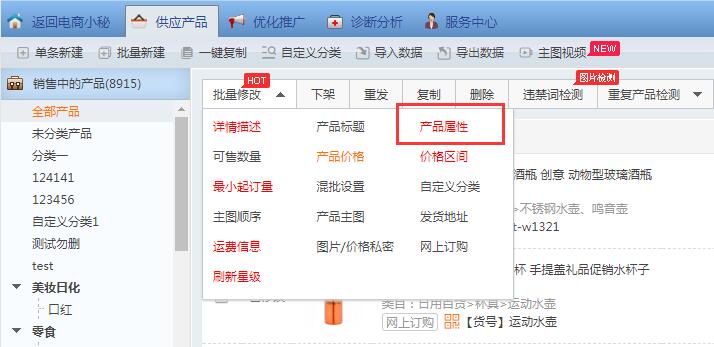
点击后弹出【批量修改操作方式】弹窗,您可以选择对指定的部分产品及自定义分类产品两种模式进行产品的批量修改。
注意,同一类目的产品才可进行属性的批量修改。
比较快捷的方式是直接【按产品类目筛选修改】,系统直接同步店铺中同一类目的所有产品进入修改界面。
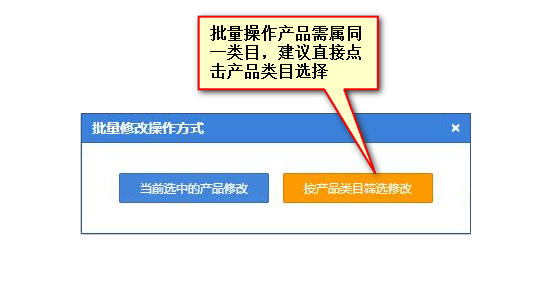
如果您需要对同一类目的指定产品做修改,先在产品列表的搜索栏中筛选类目=>勾选需要修改的产品=>点击批量修改=>产品属性=>【当前选中的产品修改】
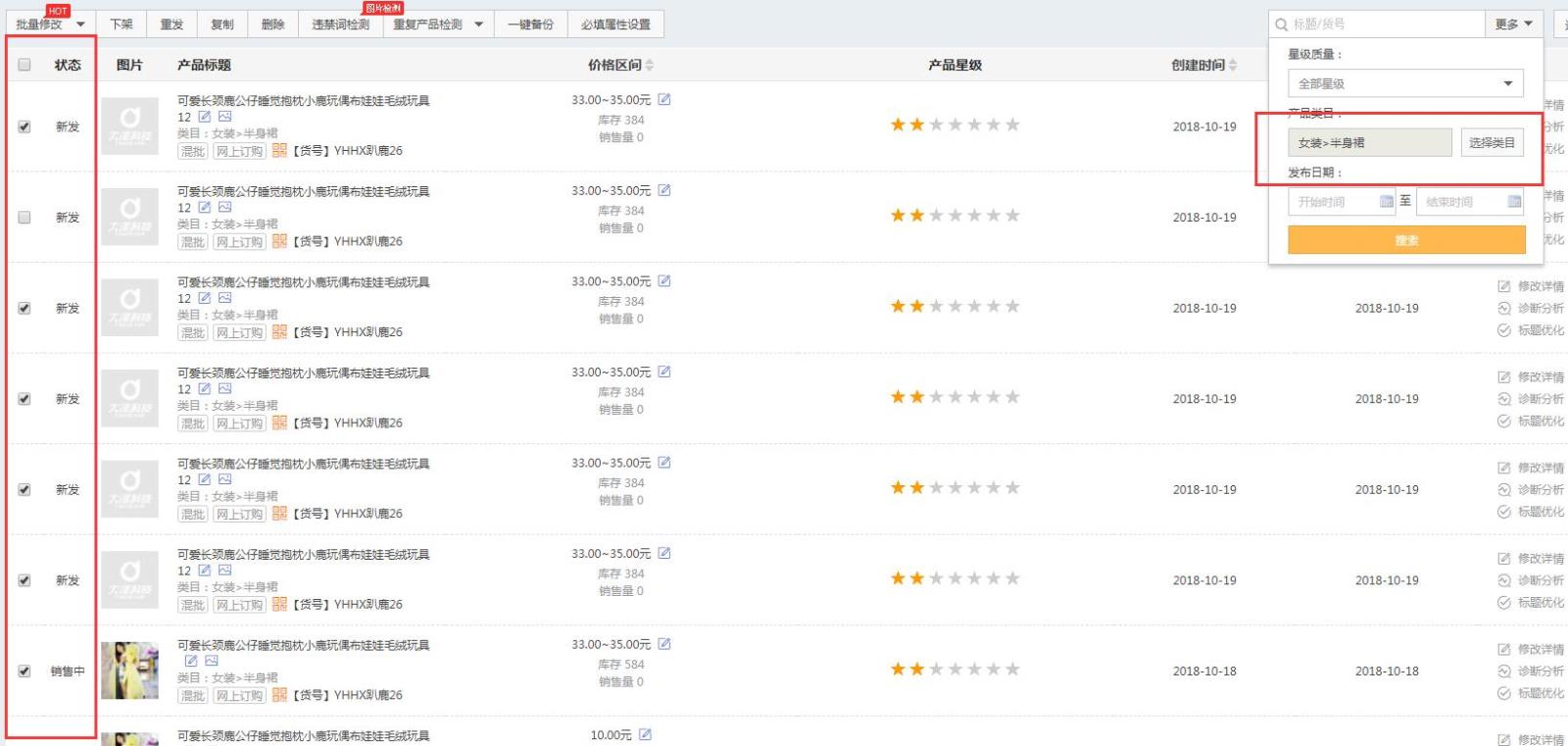
二、功能介绍
进入【批量修改-产品属性】操作界面后,系统会自动同步该类目的属性,并展示产品标题、修改前的状态。
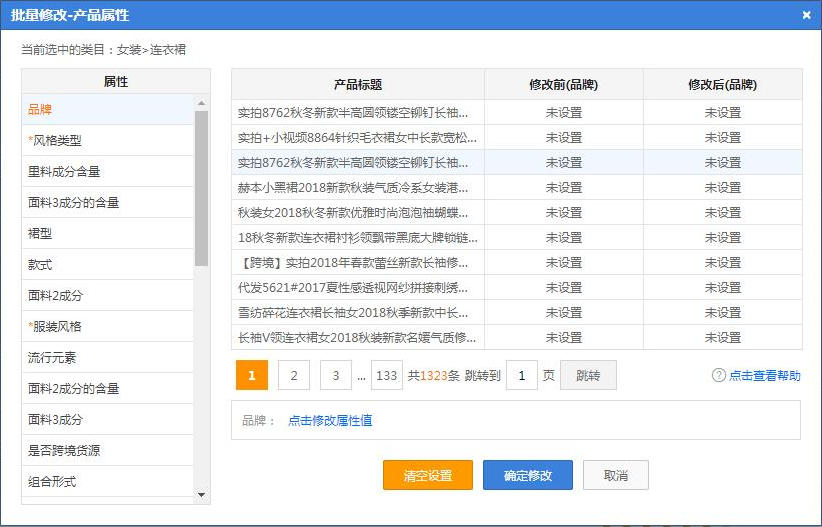
点击图片下方【点击修改属性值】,弹出填写属性弹窗,选择更改的属性,再点击【保存配置】即可。
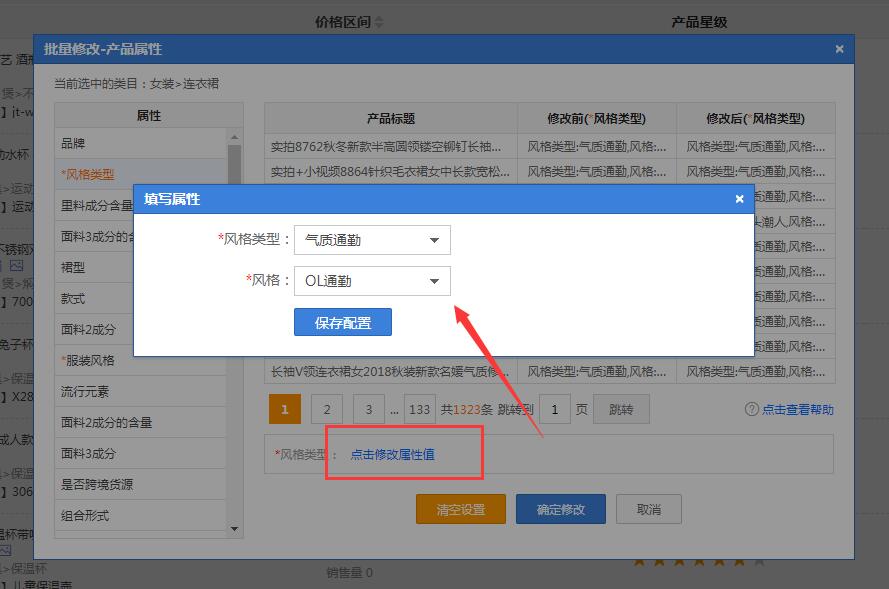
您可在“修改后”栏目里查看相关产品修改属性后的结果。确认结果无误之后点击【确认修改】。
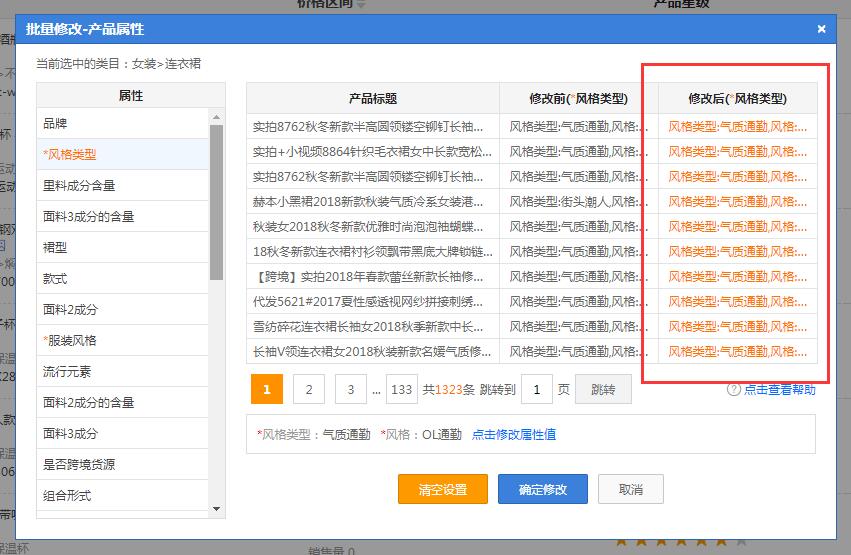
以上便是本次教程的全部内容,赶快去使用起来吧!!!有问题可以随时添加下方微信:小Q@大泽网络(微信号:daze2020),后续将由我们的专属客服一对一负责您后续问题以及相关的店铺运营指导哦!
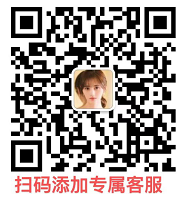
以上内容仍未解决您的问题?
联系旺旺客服







